100,500 പുതിയ ഉപയോക്താക്കളെ എങ്ങനെ വേഗത്തിൽ "എറിയാം" സജീവ ഡയറക്ടറി(എംഎസിൽ ഉയർത്തിയത് വിൻഡോസ് സെർവർ 2003) അല്ലെങ്കിൽ സജീവ ഡയറക്ടറിയിലേക്ക് ഉപയോക്തൃ അക്കൗണ്ടുകൾ ചേർക്കുന്നതിനുള്ള സ്ക്രിപ്റ്റ്
- സിസ്റ്റം പ്രോഗ്രാമിംഗ്
അങ്ങനെയാണ് ഞാൻ ഒരു തൊഴിൽ തിരഞ്ഞെടുത്തത് സിസ്റ്റം അഡ്മിനിസ്ട്രേറ്റർ. ഇപ്പോൾ ഏകദേശം 6 വർഷമായി ഞാൻ ഈ ചിലപ്പോൾ നന്ദികെട്ട ടാസ്ക് ചെയ്യുന്നു.
ഒരിക്കൽ, കുറച്ച് വർഷങ്ങൾക്ക് മുമ്പ്, എനിക്ക് ഒരു ചോദ്യം നേരിടേണ്ടിവന്നു, അത് പിന്നീട് ഒരു ടാസ്ക് ആയി വളർന്നു, അത് MS വിൻഡോസ് സെർവർ 2003 ന് കീഴിൽ എഡിയിൽ താരതമ്യേന വേഗത്തിൽ പുതിയ ഉപയോക്തൃ അക്കൗണ്ടുകൾ എങ്ങനെ സൃഷ്ടിക്കാം?
ഒരു ഡൊമെയ്നിലേക്ക് ഒരു ഉപയോക്താവിനെ ചേർക്കുന്നതിനുള്ള വഴി എല്ലാവർക്കും അറിയാമെന്ന് ഞാൻ കരുതുന്നു, "കൈകൊണ്ട്". അതായത്, പുതിയ AD ഉപയോക്തൃ അക്കൗണ്ടുകൾ ചേർക്കുന്നതിന് നിങ്ങൾ ഏകദേശം ഇനിപ്പറയുന്ന കാര്യങ്ങൾ ചെയ്യേണ്ടതുണ്ട്: മുകളിൽ സൂചിപ്പിച്ച OS-ന്റെ "ഉപയോക്താക്കളും കമ്പ്യൂട്ടറുകളും" സ്നാപ്പ്-ഇൻ തുറക്കുക, അനുബന്ധ OU (ഓർഗനൈസേഷൻ യൂണിറ്റ്) തുറക്കുക, ഇതിൽ ഏതെങ്കിലും ആരംഭിക്കുക. അറിയപ്പെടുന്ന രീതികൾഒരു ഉപയോക്താവിനെ സൃഷ്ടിക്കുക, തുടർന്ന് തുറക്കുന്ന വിൻഡോയിൽ, ഉപയോക്താക്കളെ ഓരോന്നായി സൃഷ്ടിക്കുക. സമ്മതിക്കുക, ഇത് വളരെ ദൈർഘ്യമേറിയതും മടുപ്പിക്കുന്നതുമാണ്, പ്രത്യേകിച്ചും ആവശ്യമായ ഉപയോക്തൃ അക്കൗണ്ടുകൾ 10 അല്ലെങ്കിലും, പറയുക, 300, 500 അല്ലെങ്കിൽ അതിൽ കൂടുതൽ. “ലോഗിൻ”, “പാസ്വേഡ്” ഫീൽഡുകൾ മാത്രമല്ല, “അവസാന നാമം”, “ആദ്യ നാമം പാട്രോണിമിക്”, “സ്ഥാനം”, “ഡിപ്പാർട്ട്മെന്റ്”, “ഓർഗനൈസേഷൻ” എന്നീ ഫീൽഡുകളും പൂരിപ്പിക്കേണ്ടിവരുമ്പോൾ ഇത് പ്രത്യേകിച്ചും ഒരു പതിവ് ജോലിയായി മാറും. "വിവിധ ടാബുകളിൽ സ്ഥിതിചെയ്യുന്നു" മുതലായവ. തീർച്ചയായും, "കോപ്പി-പേസ്റ്റ്", "ബ്ലൈൻഡ് ടൈപ്പിംഗ്" രീതികൾ ആരും ഇതുവരെ റദ്ദാക്കിയിട്ടില്ലെന്ന് നിങ്ങൾ പറയും, പക്ഷേ ഇത് പരീക്ഷിച്ചുനോക്കൂ, നിങ്ങൾ ക്ഷീണിതരായ ഉപയോക്താക്കളുടെ എണ്ണം നിങ്ങൾക്ക് അനുഭവപ്പെടും, നിങ്ങൾ തളർന്നില്ലെങ്കിൽ , തുടർന്ന് ഡാറ്റ നൽകുമ്പോൾ സംഭവിച്ച തെറ്റുകളുടെ എണ്ണം എണ്ണുക.
പൊതുവേ, എനിക്ക് ഇതിനെക്കുറിച്ച് എന്തെങ്കിലും ചെയ്യേണ്ടതുണ്ടെന്നും എനിക്ക് പരിമിതമായ സമയമുണ്ടെന്നും മനസ്സിലാക്കിയതിനാൽ, എന്റെ സഹജാവബോധം എന്നോട് പറഞ്ഞതുപോലെ, നിലനിൽക്കുന്ന ഒരു സ്ക്രിപ്റ്റ് തിരയാനും ഈ പ്രശ്നം പരിഹരിക്കാനും ഞാൻ ഇന്റർനെറ്റ് ഉറവിടങ്ങളിലേക്ക് തിരിഞ്ഞു. അയ്യോ, ഞാൻ കണ്ടതിൽ ഞാൻ ഏറെക്കുറെ നിരാശനായിരുന്നു. ഇന്റർനെറ്റിൽ എല്ലാത്തരം ഓട്ടോമേഷൻ സ്ക്രിപ്റ്റുകളും നിറഞ്ഞിരുന്നു വിവിധ ജോലികൾഎഡി പരിതസ്ഥിതിയിൽ, പക്ഷേ എനിക്ക് വേണ്ടത് പൂർണ്ണമായും നഷ്ടമായി. എനിക്ക് ഇംഗ്ലീഷ് ഭാഷാ ഉറവിടങ്ങളിലേക്ക് തിരിയേണ്ടി വന്നു, അതിലൊന്ന് (അയ്യോ, ഈ ലേഖനം എഴുതുന്ന സമയത്ത് എനിക്ക് ഇതിനകം തന്നെ സൈറ്റ് ലിങ്ക് നഷ്ടമായിരുന്നു, എവിടെയാണ് നോക്കേണ്ടതെന്ന് എനിക്ക് ആശയങ്ങളുണ്ട്, ഞാൻ അത് കണ്ടെത്തുകയാണെങ്കിൽ, ഞാൻ അത് പ്രസിദ്ധീകരിക്കും) VBS-ൽ വളരെ "റോ" രൂപത്തിൽ ഒരു "ഫിഷ്" സ്ക്രിപ്റ്റ് ഉണ്ടായിരുന്നു. അത് പ്രയോഗിക്കാൻ ശ്രമിക്കുമ്പോൾ അത് തെളിഞ്ഞു. ടെസ്റ്റ് സിസ്റ്റംഅത് ഒന്നിലേക്കും നയിച്ചില്ല - ഞാൻ പിന്നീട് കണ്ടെത്തിയതുപോലെ, അതിൽ നിരവധി പോരായ്മകളും നിസ്സാരമായ പിശകുകളും ഉള്ളതിനാൽ ഇത് ലളിതമായി, ഒരു പ്രയോറി പ്രവർത്തിച്ചില്ല. എനിക്ക് തിരുത്തണം, കോഡ് ചേർക്കണം, അതിനുമുകളിൽ, ഒരു വിബിഎസ് പ്രോഗ്രാമർ ആകണം :)
ഇതിനായി, മുൻകൂട്ടി തയ്യാറാക്കിയ OU-കളിലേക്ക് (1st ലെവൽ) AD-യിലെ ഉപയോക്തൃ അക്കൗണ്ടുകൾ ചേർക്കുന്നതിനുള്ള ഒരു സ്ക്രിപ്റ്റ് ഞാൻ ബഹുമാനപ്പെട്ട പൊതുജനങ്ങൾക്ക് സമർപ്പിക്കട്ടെ. എന്തുകൊണ്ടാണ് OU-കൾ സ്വയമേവ സൃഷ്ടിക്കപ്പെടാത്തത് എന്ന ചോദ്യം ഉയർന്നുവരുന്നുവെങ്കിൽ, ഇത് എങ്ങനെ ചെയ്യണമെന്ന് ഞാൻ കണ്ടെത്തിയിട്ടില്ലെന്ന് ഞാൻ മുൻകൂട്ടി ഉത്തരം നൽകും, കൂടാതെ AD-യിൽ വരുത്തിയ മാറ്റങ്ങളുടെ നിയന്ത്രണം വളരെ കർശനമാണ് - നിങ്ങൾ ഇപ്പോഴും സാൻഡ്ബോക്സിൽ പ്ലേ ചെയ്യേണ്ടതില്ല, എന്നാൽ "ആക്റ്റീവ് ഡയറക്ടറി" എന്ന് വിളിക്കപ്പെടുന്ന, തത്സമയ സംവിധാനത്തിൽ ശക്തവും പ്രവർത്തിക്കുന്നതുമായ ഒരു സിസ്റ്റത്തിലേക്ക് മൂർത്തമായ മാറ്റങ്ങൾ വരുത്തുക.
പ്രധാന കുറിപ്പ്!
";" കൊണ്ട് വേർതിരിച്ച ഒരു ഫയൽ നിങ്ങൾ മുൻകൂട്ടി സൃഷ്ടിക്കേണ്ടതുണ്ട്. ആവശ്യമായ പാരാമീറ്ററുകൾ:
ലോഗിൻ; Password; പേര് രക്ഷാധികാരി നാമം; കുടുംബപ്പേര്; തൊഴില് പേര്; വകുപ്പ്; സംഘടന;
ഒരു ട്രെയിലിംഗ് ഡിലിമിറ്റർ ";" ആവശ്യമാണ്. ഓരോ വരിയിലും, ഉദാഹരണത്തിന്:
സിറിൻ-പക്ഷി1; പാസ്വേഡ്1; ആദ്യനാമം Patronymic1; ലാസ്റ്റ് നെയിം1; സ്ഥാനം1; വകുപ്പ്1; സംഘടന1;
സിറിൻ-ബേർഡ്2; പാസ്വേഡ്2; ആദ്യനാമം Patronymic2; ലാസ്റ്റ് നെയിം2; സ്ഥാനം2; വകുപ്പ്2; സംഘടന2;
സിറിൻ-ബേർഡ്4; പാസ്വേഡ്3; ആദ്യനാമം2 മധ്യനാമം3; അവസാന നാമം3; സ്ഥാനം3; വകുപ്പ്3; സംഘടന3;
സിറിൻ-ബേർഡ്3; പാസ്വേഡ്4; ആദ്യനാമം Patronymic4; അവസാന നാമം4; സ്ഥാനം4; വകുപ്പ്4; സംഘടന4;
സിറിൻ-പക്ഷി5; പാസ്വേഡ്5; ആദ്യനാമം2 മധ്യനാമം5; അവസാന നാമം5; സ്ഥാനം5; വകുപ്പ്5; സംഘടന5;
… … … … … … …
ഒരു അടിസ്ഥാന ടെക്സ്റ്റ് എഡിറ്റർ എങ്ങനെ ഉപയോഗിക്കണമെന്ന് അറിയാവുന്ന യോഗ്യതയില്ലാത്ത വ്യക്തികൾക്കും അത്തരമൊരു ഫയലിന്റെ നിർമ്മാണം ചുമതലപ്പെടുത്താവുന്നതാണ്. നിങ്ങളുടെ എളിയ ദാസൻ ചെയ്തതുപോലെ, സെപ്പറേറ്ററുകളുടെ ടൈപ്പിംഗിന്റെയും പ്ലേസ്മെന്റിന്റെയും കൃത്യത പരിശോധിക്കുക.
മറ്റൊന്ന് പ്രധാന കുറിപ്പ്!
"ഓർഗനൈസേഷൻ" പാരാമീറ്റർ ബന്ധപ്പെട്ട ഉപയോക്താവിനുള്ള ഒരു OU ആണ്, ഈ സ്ക്രിപ്റ്റ് സൃഷ്ടിച്ചതല്ല, അതിനാൽ എല്ലാം പ്രവർത്തിക്കുന്നതിന്, ആദ്യം ഡൊമെയ്നിന്റെ റൂട്ടിൽ ("ഉപയോക്താക്കൾ" OU ഫോൾഡറിന് സമീപം) ഉചിതമായ OU സൃഷ്ടിക്കുക. എന്റെ ഡൊമെയ്നിൽ അവരുടെ സ്വന്തം ജീവനക്കാരുടെ ഉപയോക്താക്കളുള്ള നിരവധി ക്ലയന്റ് ഓർഗനൈസേഷനുകൾ ഉണ്ടായിരുന്നു, അതിനാൽ ഈ വിഭജനം ഇത് വിശദീകരിക്കുന്നു.
അതിനാൽ, സ്ക്രിപ്റ്റ് തന്നെ:
objArgs = WScript.Arguments സജ്ജമാക്കുക
objArgs.Count = 0 ആണെങ്കിൽ
WScript.Echo "ഡൊമെയ്നിലേക്ക് ഉപയോക്താക്കളെ ചേർക്കുന്നു."
WScript.Echo "add_to_ad.vbs [ഫയൽ നാമം]"
WScript.Echo "[ഫയൽ നാമം] - ഉപയോക്താക്കളുടെ ഒരു ലിസ്റ്റ് ഉള്ള ഫയൽ"
WScript.Echo "ഫയൽ ഫോർമാറ്റ്: ലോഗിൻ; പാസ്വേഡ്; ആദ്യനാമം-പാട്രോണിമിക്; അവസാന നാമം; സ്ഥാനം; വകുപ്പ്; ഓർഗനൈസേഷൻ;"
WScript.Quit
എങ്കിൽ അവസാനിപ്പിക്കുക
പാത = objArgs(0)
സെറ്റ് fso = CreateObject("Scripting.FileSystemObject")
objFile = fso.OpenTextFile (പാത്ത്, 1) സജ്ജമാക്കുക
objFile.AtEndOfStream വരെ ചെയ്യുക
str = objFile.ReadLine
i = 1 മുതൽ ലെൻ(str) ഘട്ടം 1 വരെ
strCh = മിഡ്(str, i, 1)
strCh = ";" ആണെങ്കിൽ പിന്നെ
കേസ് Z തിരഞ്ഞെടുക്കുക
കേസ് 0
UserName = strRez "*** ലോഗിൻ ചെയ്യുക
കേസ് 1
UserPassword = strRez "*** പാസ്വേഡ്
കേസ് 2
ആദ്യനാമം = strRez "*** ആദ്യനാമം - പാട്രോണിമിക്
കേസ് 3
LastName = strRez "*** അവസാന നാമം
കേസ് 4
തലക്കെട്ട് = strRez "*** സ്ഥാനം
കേസ് 5
വകുപ്പ് = strRez "*** വകുപ്പ്
കേസ് 6
കമ്പനി = strRez "*** ഓർഗനൈസേഷൻ
"കേസ് 7
"മാനേജർ = strRez" *** മാനേജർ
"കേസ് 8
"OfficeRoom = strRez" *** റൂം
അവസാനം തിരഞ്ഞെടുക്കുക
strRez = ""
strCh = ""
Z = Z + 1
വേറെ
strRez = strRez + strCh
എങ്കിൽ അവസാനിപ്പിക്കുക
അടുത്തത്
strRez = ""
strCh = ""
Z=0
objRoot = GetObject("LDAP://RootDSE") സജ്ജമാക്കുക
objADSystemInfo സജ്ജമാക്കുക = CreateObject("ADSystemInfo")
DomainDNSName = objADSystemInfo.DomainDNSName
DomainDN = objRoot.Get("DefaultNamingContext")
ContainerDN = "ou="&Company & "," & DomainDN
PName = UserName & "@" & DomainDNSName ""@snb.local"
"!!! പ്രധാനം !!!***പുതിയ ഉപയോക്താക്കൾ തിരക്കുകൂട്ടുന്ന മുമ്പ് സൃഷ്ടിച്ചത് ഞങ്ങൾ സൂചിപ്പിക്കുന്നു *******
objOU = GetObject("LDAP://" & ContainerDN) സജ്ജമാക്കുക
"*************************** ഒരു ഡൊമെയ്ൻ ഉപയോക്തൃ അക്കൗണ്ട് സൃഷ്ടിക്കുക ******************** ****
objUser = objOU.സൃഷ്ടിക്കുക("User", "cn=" + UserName)
" **** ലോഗിൻ *****
objUser. "sAMAccountName", UserName ഇടുക
objUser.SetInfo
" ****** password *******
objUser = GetObject("LDAP://cn=" + UserName + "," + ContainerDN) സജ്ജമാക്കുക
objUser.SetPassword UserPassword
" ******* UPN **********
objUser. "userPrincipalName", pName എന്നിവ ഇടുക
"****** അക്കൗണ്ട് നിർജ്ജീവമാക്കൽ *******
objUser.AccountDisabled = TRUE
" ********** പേര് *********
objUser. "നൽകിയ പേര്", ആദ്യനാമം ഇടുക
" ******* കുടുംബപ്പേര് *********
objUser. "sn", അവസാന നാമം ഇടുക
" ***** പ്രദർശന നാമം ******
objUser. "displayName", LastName & " " & FirstName എന്നിവ ഇടുക
"ഇനിഷ്യലുകൾ
objUser. "ഇനിഷ്യലുകൾ" ഇടുക (ആദ്യനാമം,1) & "." "& ഇടത് (അവസാന നാമം,1)
" ***** തൊഴില് പേര് ******
objUser. "ശീർഷകം", ശീർഷകം ഇടുക
"****** വകുപ്പ് ******
objUser.Put "department", Department
" സംഘടന
objUser.Put "Company", Company
"സൂപ്പർവൈസർ
"objUser.Put"manager", മാനേജർ
"മുറി
"objUser. "physicalDeliveryOfficeName", ഓഫീസ് റൂം ഇടുക
" ***** അടുത്ത തവണ നിങ്ങൾ ലോഗിൻ ചെയ്യുമ്പോൾ പാസ്വേഡ് മാറ്റണമെന്ന് സജ്ജമാക്കുക ***
objUser.Put "pwdLastSet", CLng(0)
ObjUser.SetInfo
"WScript.Echo "User - " + UserName + " Add to AD"
ലൂപ്പ്
WScript.Echo "എഡിയിലേക്ക് ഉപയോക്താക്കളെ ചേർത്തു"
objFile.ക്ലോസ്
സ്ക്രിപ്റ്റിലേക്ക് ചേർക്കുന്നതിനുള്ള അധിക കോഡ്:
"ഹോം ഡയറക്ടറി
"objUser. "HomeDirectory", strHomeDirPath ഇടുക
"മെയിൽബോക്സ്
"objUser. "മെയിൽനിക്ക്നെയിം", strName ഇടുക
"കുറച്ച് ഉദാഹരണങ്ങൾ കൂടി:
"ObjUser. ഇടുക "വിവരണം", "വർഷം 2"
"objUser. "physicalDeliveryOfficeName", sofficeName ഇടുക
"objUser.Put "ProfilePath", sScPath
"sHDrive objUser. "HomeDrive", "Z" എന്നിവ ഇടുക
"objUser.Put "TerminalServicesProfilePath", sTermProf
"objUser. ഇടുക "ടെർമിനൽ സർവീസസ് ഹോംഡയറക്ടറി", sTermHDir
കോഡ് ടെക്സ്റ്റ് എഡിറ്റർനിങ്ങൾ അത് .vbs എന്ന വിപുലീകരണം ഉപയോഗിച്ച് സംരക്ഷിക്കേണ്ടതുണ്ട്
ഒരു ഫയലിൽ നിന്ന് പാരാമീറ്ററുകൾ കൈമാറിയാണ് സ്ക്രിപ്റ്റ് സമാരംഭിക്കുന്നത്.
ഉദാഹരണത്തിന്: script.vbs users.txt
, എവിടെ
script.vbs - സ്ക്രിപ്റ്റ് തന്നെ
user.txt - ഇൻപുട്ട് ഡാറ്റയുള്ള ഫയൽ.
തൽക്ഷണ ഫലങ്ങളോടെ സ്ക്രിപ്റ്റ് എക്സിക്യൂട്ട് ചെയ്യുന്നതിന് സെക്കൻഡുകൾ എടുക്കും.
കോഡിൽ നിന്ന് നിങ്ങൾക്ക് കാണാനാകുന്നതുപോലെ, നിങ്ങൾ രണ്ട് വരികൾ കൂടി അൺകമന്റ് ചെയ്യുകയും ഫയലിൽ കൂട്ടിച്ചേർക്കലുകൾ നടത്തുകയും ചെയ്താൽ ഇൻപുട്ട് പാരാമീറ്ററുകൾ, തുടർന്ന് നിങ്ങൾക്ക് മാനേജറും റൂം നമ്പറും "യാന്ത്രികമായി" നൽകാം. സ്ക്രിപ്റ്റ് പരിധിയില്ലാതെ വികസിപ്പിക്കാൻ കഴിയും. ഉദാഹരണത്തിന്, "ഫോൺ" പോലുള്ള ഒരു ഫീൽഡ് അതേ രീതിയിൽ നൽകാനുള്ള കഴിവ് ചേർക്കുക.
വിൻഡോസിനായുള്ള ഒരു ടെക്സ്റ്റ് എഡിറ്റർ എന്ന നിലയിൽ, എനിക്ക് സൗജന്യവും വളരെ പ്രവർത്തനക്ഷമവുമായ നോട്ട്പാഡ്++ ശുപാർശ ചെയ്യാൻ കഴിയും.
അതിലൊന്ന് ഉപയോഗപ്രദമായ ലിങ്കുകൾ, VBS-ൽ സ്ക്രിപ്റ്റുകൾ ഉള്ളിടത്ത്.
വളരെ ലളിതമായ പതിപ്പ്ഒരു പുതിയ ഉപയോക്തൃ അക്കൗണ്ട് സൃഷ്ടിക്കുന്നതിന് കുറച്ച് മിനിറ്റുകൾ എടുക്കും. "ആക്റ്റീവ് ഡയറക്ടറി - ഉപയോക്താക്കളും കമ്പ്യൂട്ടറുകളും" സ്നാപ്പ്-ഇൻ തുറക്കുക, ആവശ്യമുള്ള ഓർഗനൈസേഷണൽ യൂണിറ്റിലേക്ക് (OU), മെനുവിൽ നിന്ന് പുതിയത് തിരഞ്ഞെടുക്കുക - ഉപയോക്തൃനാമവും പാസ്വേഡും നൽകുക. അത്രയേയുള്ളൂ, അക്കൗണ്ട് തയ്യാറാണ്, നിങ്ങൾക്ക് പ്രവർത്തിക്കാം.
ഇപ്പോൾ ഈ രീതിയിൽ നിങ്ങൾ ഒന്നല്ല, 50 അക്കൗണ്ടുകൾ സൃഷ്ടിക്കേണ്ടതുണ്ടെന്ന് സങ്കൽപ്പിക്കുക, ഇത് പതിവായി ചെയ്യുക.
ഉപയോക്തൃ ക്രെഡൻഷ്യലുകൾ ടൈപ്പുചെയ്യാൻ മണ്ടത്തരമായി സമയം ചെലവഴിക്കാൻ ആരും ഇഷ്ടപ്പെടുന്നില്ല എന്നതിനാൽ, ഞങ്ങൾ ഒരു ലളിതമായ നിഗമനത്തിലെത്തുന്നു - ഉപയോക്താക്കളെ സൃഷ്ടിക്കുന്ന പ്രക്രിയ ആവശ്യമാണ്. യാന്ത്രികമാക്കുക. പവർഷെൽ ഇതിന് ഞങ്ങളെ സഹായിക്കും.
അതിനാൽ, ഒരേ തരത്തിലുള്ള 50 അക്കൗണ്ടുകൾ ഞങ്ങൾ അടിയന്തിരമായി സൃഷ്ടിക്കേണ്ടതുണ്ടെന്ന് സങ്കൽപ്പിക്കുക. നമുക്ക് ഇനിപ്പറയുന്ന സ്ക്രിപ്റ്റ് എഴുതാം:
$username=″വിദ്യാർത്ഥി″
$എണ്ണം=1..50
foreach ($i in $count)
( New-AdUser -Name $username$i -Path $org -passThru )
ഞങ്ങൾ സ്ക്രിപ്റ്റ് പ്രവർത്തിപ്പിക്കുന്നു, വിദ്യാർത്ഥി1-വിദ്യാർത്ഥി50 എന്ന പേരിലുള്ള 50 ഉപയോക്താക്കളെ സ്റ്റുഡന്റ്സ് ഡിവിഷനിൽ സൃഷ്ടിക്കുന്നു. ഡിഫോൾട്ടായി, അക്കൗണ്ടുകൾ പ്രവർത്തനരഹിതമാക്കി, അവ സജീവമാക്കുന്നതിന് നിങ്ങളെ ബന്ധപ്പെടാൻ ഉപയോക്താക്കൾ നിർബന്ധിതരാകും. ഇത് ഒഴിവാക്കാൻ ശ്രമിക്കാം:
$username=″വിദ്യാർത്ഥി″
$എണ്ണം=1..50
foreach ($i in $count)
-അക്കൗണ്ട് പാസ്വേഡ് (ConvertTo-SecureString "p@$$w0rd" -AsPlainText -force) -passThru )
ഇവിടെ ഞങ്ങൾ സൃഷ്ടിക്കുന്നു അക്കൗണ്ടുകൾഇതിനകം സജീവമായി സജ്ജീകരിച്ചിരിക്കുന്നു p@$$w0rdസ്ഥിരസ്ഥിതി പാസ്വേഡ് ആയി, കൂടാതെ നിങ്ങൾ ആദ്യമായി സിസ്റ്റത്തിൽ ലോഗിൻ ചെയ്യുമ്പോൾ അത് മാറ്റാനും സൂചിപ്പിക്കുക. പാസ്വേഡ് കൈമാറുന്നത് ഒഴിവാക്കാൻ തുറന്ന രൂപം, cmdlet ഉപയോഗിക്കുക ConvertTo-SecureString, അത് വിവർത്തനം ചെയ്യുന്നു ടെക്സ്റ്റ് സ്ട്രിംഗ്ഒരു സുരക്ഷിത ഫോർമാറ്റിലേക്ക്
ഇനി നമുക്ക് നമ്മുടെ സ്ക്രിപ്റ്റ് കുറച്ചുകൂടി വഴക്കമുള്ളതാക്കാം. cmdlet ഉപയോഗിക്കുന്നു റീഡ്-ഹോസ്റ്റ്ഉപയോക്താക്കളുടെ പേരും എണ്ണവും ഞങ്ങളുടെ സ്ക്രിപ്റ്റ് അഭ്യർത്ഥിക്കാം:
$org=″OU=വിദ്യാർത്ഥികൾ,DC=contoso,DC=com″
$count=1..$number
foreach ($i in $count)
( New-AdUser -Name $username$i -Path $org

അക്കൗണ്ടുകൾ സൃഷ്ടിച്ചു, ഉപയോക്താക്കൾക്ക് ലോഗിൻ ചെയ്യാനും പ്രവർത്തിക്കാനും കഴിയും. ഇപ്പോൾ അവ കോൺഫിഗർ ചെയ്യേണ്ടതുണ്ട് - സുരക്ഷാ ഗ്രൂപ്പുകളിലേക്ക് ചേർക്കുക, രജിസ്റ്റർ ചെയ്യുക ഹോം ഡയറക്ടറി, ലോഗിൻ സ്ക്രിപ്റ്റുകൾ മുതലായവ. ഒരു ടെംപ്ലേറ്റ് ഉപയോഗിച്ച് നിങ്ങൾക്ക് ഇത് ചെയ്യാൻ കഴിയും. ലളിതമായി പറഞ്ഞാൽ, ഞങ്ങൾ ഒരു ടെംപ്ലേറ്റ് അക്കൗണ്ട് സൃഷ്ടിക്കുന്നു, അത് പൂർണ്ണമായും ഇച്ഛാനുസൃതമാക്കുന്നു, തുടർന്ന് പാരാമീറ്റർ ഉപയോഗിച്ച് അതിൽ നിന്ന് ആവശ്യമായ എണ്ണം പകർപ്പുകൾ ഉണ്ടാക്കുന്നു. -ഉദാഹരണം :
$ടെംപ്ലേറ്റ് = Get-AdUser -Identity ″student″
$org=″OU=വിദ്യാർത്ഥികൾ,DC=contoso,DC=com″
$username=Read-Host ″പേര് നൽകുക″
$number=Read-Host ″നമ്പർ നൽകുക″
$count=1..$number
foreach ($i in $count)
( New-AdUser -Name $username$i -UserPrincipalName $username$i -Path $org -Instance `
$ടെംപ്ലേറ്റ്
-പ്രാപ്തമാക്കി $True -ChangePasswordAtLogon $true`
-AccountPassword (ConvertTo-SecureString″p@$$w0rd″ -AsPlainText -force) -passThru )
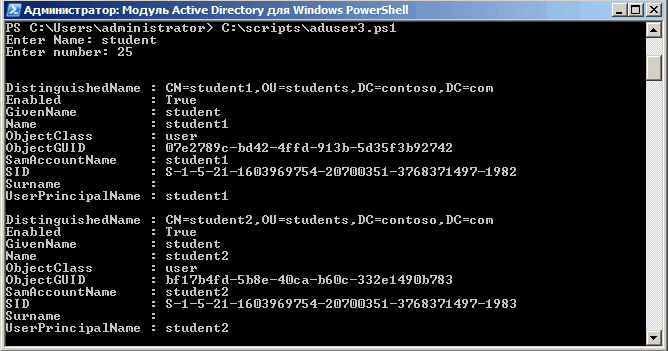
അക്കൗണ്ട് സൃഷ്ടിക്കുന്നത് ഓട്ടോമേറ്റ് ചെയ്യുന്നതിനുള്ള മറ്റൊരു മാർഗം ഒരു CSV ഫയലിൽ നിന്ന് അവ ഇറക്കുമതി ചെയ്യുക എന്നതാണ്. നിങ്ങൾക്ക് ഉപയോക്താക്കളുടെ ഒരു ലിസ്റ്റ് നൽകിയിട്ടുണ്ടെങ്കിൽ ഈ രീതി അനുയോജ്യമാണ്, കൂടാതെ ഈ ലിസ്റ്റിന് അനുസൃതമായി അവർ അക്കൗണ്ടുകൾ സൃഷ്ടിക്കേണ്ടതുണ്ട്. സാധാരണയായി, സമാന ലിസ്റ്റുകൾപേര്, സ്ഥാനം, വകുപ്പ് മുതലായവ കോളങ്ങളുള്ള ഒരു പട്ടികയുടെ രൂപത്തിൽ Excel-ൽ സൃഷ്ടിച്ചിരിക്കുന്നു, ഏകദേശം ഇതുപോലെ:
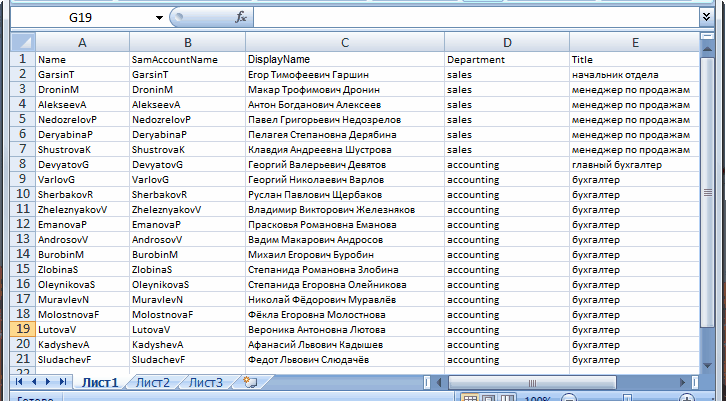
CSV ഫോർമാറ്റിൽ സേവ് ചെയ്യുക, തുടർന്ന് cmdlet ഉപയോഗിച്ച് സ്ക്രിപ്റ്റിൽ വ്യക്തമാക്കുക എന്നതാണ് ഞങ്ങളുടെ ചുമതല. ഇറക്കുമതി-CSV.നിങ്ങളുടെ CSV ഫയലിൽ ആവശ്യമായ എല്ലാ കോളങ്ങളും അടങ്ങിയിട്ടുണ്ടെങ്കിൽ, തുടർന്ന് പുതിയ-ADUser ശരിയായ ഉപയോക്തൃ ആട്രിബ്യൂട്ടുകളുമായി അവയെ യാന്ത്രികമായി ബന്ധപ്പെടുത്തും:
$csv = ഇറക്കുമതി-CSV -പാത്ത് ″C:\scripts\users.csv″
$csv | New-AdUser -Path $org
-പ്രാപ്തമാക്കി $True -ChangePasswordAtLogon $true`
-AccountPassword (ConvertTo-SecureString″p@$$w0rd″ -AsPlainText -force) -passThru
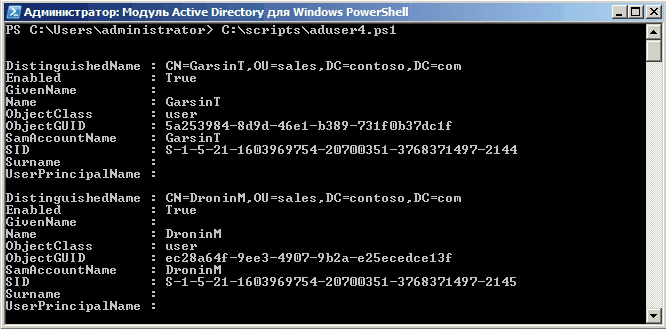
ഈ രീതിയിൽ നിങ്ങൾക്ക് ഏതാനും നിമിഷങ്ങൾക്കുള്ളിൽ നൂറുകണക്കിന് പുതിയ ഉപയോക്താക്കളെ ഇറക്കുമതി ചെയ്യാൻ കഴിയും, എന്നാൽ ഈ രീതിയിലുള്ള പോരായ്മകളുണ്ട്:
- നിരയുടെ പേരുകൾ നൽകണം പൂർണ്ണമായുംഉപയോക്തൃ ആട്രിബ്യൂട്ടുകളുടെ പേരുകൾ പൊരുത്തപ്പെടുത്തുക, ഉദാഹരണത്തിന് പേര്, ഓർഗനൈസേഷൻ, ശീർഷകം, അല്ലാത്തപക്ഷം ഒന്നും പ്രവർത്തിക്കില്ല. മുഴുവൻ പട്ടികആട്രിബ്യൂട്ടുകൾ കാണാൻ കഴിയും.
- മേശയിൽ നിർബന്ധമായുംനിങ്ങൾ SamAccountName വ്യക്തമാക്കണം, അല്ലാത്തപക്ഷം അക്കൗണ്ട് നിലവിലുണ്ടെന്ന് പ്രസ്താവിക്കുന്ന ഒരു പിശക് നിങ്ങൾക്ക് ലഭിക്കും.
- ഞങ്ങളുടെ ഉദാഹരണത്തിലെന്നപോലെ റഷ്യൻ ലേഔട്ടിൽ ആട്രിബ്യൂട്ടുകൾ സജ്ജീകരിച്ചിട്ടുണ്ടെങ്കിൽ, എൻകോഡിംഗിൽ പ്രശ്നങ്ങൾ ഉണ്ടാകാം. ഈ പ്രശ്നം പരിഹരിക്കാൻ എന്നെ സഹായിച്ചത് ഒരു cmdlet ഉപയോഗിച്ച് ഒരു CSV ഫയലിന്റെ ഉള്ളടക്കം എക്സ്ട്രാക്റ്റുചെയ്യുക എന്നതാണ് ഉള്ളടക്കം നേടുകഅത് മറ്റൊരു CSV ഫയലിലേക്ക് സംരക്ഷിക്കുന്നു: ഉള്ളടക്കം നേടുക user.csv >> users1.csv.അതിനുശേഷം, എല്ലാ റഷ്യൻ ഭാഷാ ആട്രിബ്യൂട്ടുകളും സാധാരണയായി പ്രദർശിപ്പിക്കാൻ തുടങ്ങി.
ഒരു പ്രധാന കാര്യം കൂടി: cmdlet പ്രവർത്തിപ്പിക്കാൻ പുതിയ-ADUserനിങ്ങൾ ആദ്യം PowerShell-നുള്ള സജീവ ഡയറക്ടറി മൊഡ്യൂൾ ഇറക്കുമതി ചെയ്യണം. ഒരു ടീമാണ് ഇത് ചെയ്യുന്നത് ഇറക്കുമതി-മൊഡ്യൂൾ ആക്ടീവ്ഡയറക്ടറി,നിങ്ങൾക്ക് ഈ വരി സ്ക്രിപ്റ്റിൽ ഒട്ടിക്കാൻ കഴിയും . ഒരു പ്രത്യേക സ്നാപ്പ്-ഇന്നിൽ നിന്ന് നിങ്ങൾ സ്ക്രിപ്റ്റ് പ്രവർത്തിപ്പിക്കുമ്പോഴാണ് ഒഴിവാക്കൽ " സജീവ മൊഡ്യൂൾ Windows PowerShell-നുള്ള ഡയറക്ടറി."
ഉപയോഗിച്ച് അക്കൗണ്ടുകൾ സൃഷ്ടിക്കുന്നത് ഞങ്ങൾ ഓട്ടോമേറ്റ് ചെയ്യുന്നു PowerShell ഉപയോഗിക്കുന്നു
അതിന്റെ ഏറ്റവും ലളിതമായ രൂപത്തിൽ, ഒരു പുതിയ ഉപയോക്തൃ അക്കൗണ്ട് സൃഷ്ടിക്കുന്നതിന് കുറച്ച് മിനിറ്റുകൾ എടുക്കും. "ആക്റ്റീവ് ഡയറക്ടറി - ഉപയോക്താക്കളും കമ്പ്യൂട്ടറുകളും" സ്നാപ്പ്-ഇൻ തുറക്കുക, ആവശ്യമുള്ള ഓർഗനൈസേഷണൽ യൂണിറ്റിലേക്ക് (OU) പോകുക, മെനുവിൽ നിന്ന് പുതിയത് - ഉപയോക്താവ് തിരഞ്ഞെടുക്കുക, ഉപയോക്തൃനാമവും പാസ്വേഡും നൽകുക. അത്രയേയുള്ളൂ, അക്കൗണ്ട് തയ്യാറാണ്, നിങ്ങൾക്ക് പ്രവർത്തിക്കാം.
ഇപ്പോൾ ഈ രീതിയിൽ നിങ്ങൾ ഒന്നല്ല, 50 അക്കൗണ്ടുകൾ സൃഷ്ടിക്കേണ്ടതുണ്ടെന്ന് സങ്കൽപ്പിക്കുക, ഇത് പതിവായി ചെയ്യുക.
ഉപയോക്തൃ ക്രെഡൻഷ്യലുകൾ ടൈപ്പുചെയ്യാൻ മണ്ടത്തരമായി സമയം ചെലവഴിക്കാൻ ആരും ഇഷ്ടപ്പെടുന്നില്ല എന്നതിനാൽ, ഞങ്ങൾ ഒരു ലളിതമായ നിഗമനത്തിലെത്തുന്നു - ഉപയോക്താക്കളെ സൃഷ്ടിക്കുന്ന പ്രക്രിയ നിർബന്ധമാണ് യാന്ത്രികമാക്കുക. പവർഷെൽ ഇതിന് ഞങ്ങളെ സഹായിക്കും.
അതിനാൽ, ഒരേ തരത്തിലുള്ള 50 അക്കൗണ്ടുകൾ ഞങ്ങൾ അടിയന്തിരമായി സൃഷ്ടിക്കേണ്ടതുണ്ടെന്ന് സങ്കൽപ്പിക്കുക. നമുക്ക് ഇനിപ്പറയുന്ന സ്ക്രിപ്റ്റ് എഴുതാം:
$username=″വിദ്യാർത്ഥി″
$എണ്ണം=1..50
foreach ($i in $count)
( New-AdUser -Name $username$i -Path $org -passThru )
ഞങ്ങൾ സ്ക്രിപ്റ്റ് പ്രവർത്തിപ്പിക്കുന്നു, വിദ്യാർത്ഥി1-വിദ്യാർത്ഥി50 എന്ന പേരിലുള്ള 50 ഉപയോക്താക്കളെ സ്റ്റുഡന്റ്സ് ഡിവിഷനിൽ സൃഷ്ടിക്കുന്നു. ഡിഫോൾട്ടായി, അക്കൗണ്ടുകൾ പ്രവർത്തനരഹിതമാക്കി, അവ സജീവമാക്കുന്നതിന് നിങ്ങളെ ബന്ധപ്പെടാൻ ഉപയോക്താക്കൾ നിർബന്ധിതരാകും. ഇത് ഒഴിവാക്കാൻ ശ്രമിക്കാം:
$org=″OU=വിദ്യാർത്ഥികൾ,DC=contoso,DC=com″
$username=″വിദ്യാർത്ഥി″
$എണ്ണം=1..50
foreach ($i in $count)
-അക്കൗണ്ട് പാസ്വേഡ് (ConvertTo-SecureString "p@$$w0rd" -AsPlainText -force) -passThru )
ഇവിടെ ഞങ്ങൾ ഇതിനകം സജീവമായതും സജ്ജീകരിച്ചതുമായ അക്കൗണ്ടുകൾ സൃഷ്ടിക്കുന്നു p@$$w0rdസ്ഥിരസ്ഥിതി പാസ്വേഡ് ആയി, കൂടാതെ നിങ്ങൾ ആദ്യമായി സിസ്റ്റത്തിൽ ലോഗിൻ ചെയ്യുമ്പോൾ അത് മാറ്റാനും സൂചിപ്പിക്കുക. വ്യക്തമായ വാചകത്തിൽ പാസ്വേഡ് കൈമാറുന്നത് ഒഴിവാക്കാൻ, ഞങ്ങൾ cmdlet ഉപയോഗിക്കുന്നു ConvertTo-SecureString, ഇത് ഒരു ടെക്സ്റ്റ് സ്ട്രിംഗിനെ സംരക്ഷിത ഫോർമാറ്റിലേക്ക് പരിവർത്തനം ചെയ്യുന്നു
ഇനി നമുക്ക് നമ്മുടെ സ്ക്രിപ്റ്റ് കുറച്ചുകൂടി വഴക്കമുള്ളതാക്കാം. cmdlet ഉപയോഗിക്കുന്നു റീഡ്-ഹോസ്റ്റ്ഉപയോക്താക്കളുടെ പേരും എണ്ണവും ഞങ്ങളുടെ സ്ക്രിപ്റ്റ് അഭ്യർത്ഥിക്കാം:
$org=″OU=വിദ്യാർത്ഥികൾ,DC=contoso,DC=com″
$count=1..$number
foreach ($i in $count)
( New-AdUser -Name $username$i -Path $org -Enabled $True -ChangePasswordAtLogon $true `

അക്കൗണ്ടുകൾ സൃഷ്ടിച്ചു, ഉപയോക്താക്കൾക്ക് ലോഗിൻ ചെയ്യാനും പ്രവർത്തിക്കാനും കഴിയും. ഇപ്പോൾ അവ കോൺഫിഗർ ചെയ്യേണ്ടതുണ്ട് - സുരക്ഷാ ഗ്രൂപ്പുകളിലേക്ക് ചേർക്കുക, ഹോം ഡയറക്ടറിയിൽ രജിസ്റ്റർ ചെയ്യുക, ലോഗിൻ സ്ക്രിപ്റ്റുകൾ മുതലായവ. ഒരു ടെംപ്ലേറ്റ് ഉപയോഗിച്ച് നിങ്ങൾക്ക് ഇത് ചെയ്യാൻ കഴിയും. ലളിതമായി പറഞ്ഞാൽ, ഞങ്ങൾ ഒരു ടെംപ്ലേറ്റ് അക്കൗണ്ട് സൃഷ്ടിക്കുന്നു, അത് പൂർണ്ണമായും ഇച്ഛാനുസൃതമാക്കുന്നു, തുടർന്ന് പാരാമീറ്റർ ഉപയോഗിച്ച് അതിൽ നിന്ന് ആവശ്യമായ എണ്ണം പകർപ്പുകൾ ഉണ്ടാക്കുന്നു. -ഉദാഹരണം :
$ടെംപ്ലേറ്റ് = Get-AdUser -Identity ″student″
$username=Read-Host ″പേര് നൽകുക″
$number=Read-Host ″നമ്പർ നൽകുക″
$count=1..$number
foreach ($i in $count)
( New-AdUser -Name $username$i -UserPrincipalName $username$i -Path $org -Instance `
$ടെംപ്ലേറ്റ് - പ്രവർത്തനക്ഷമമാക്കി $True -ChangePasswordAtLogon $true `
-AccountPassword (ConvertTo-SecureString″p@$$w0rd″ -AsPlainText -force) -passThru )
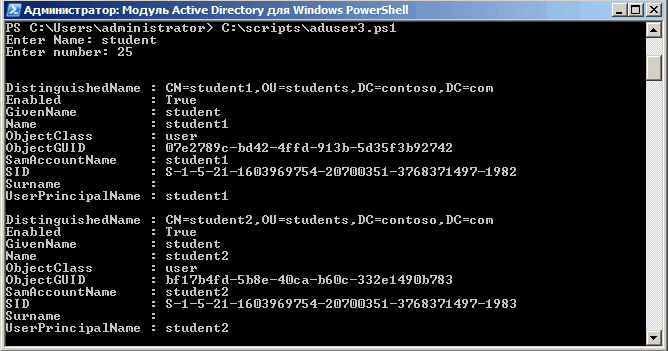
അക്കൗണ്ട് സൃഷ്ടിക്കുന്നത് ഓട്ടോമേറ്റ് ചെയ്യുന്നതിനുള്ള മറ്റൊരു മാർഗം ഒരു CSV ഫയലിൽ നിന്ന് അവ ഇറക്കുമതി ചെയ്യുക എന്നതാണ്. നിങ്ങൾക്ക് ഉപയോക്താക്കളുടെ ഒരു ലിസ്റ്റ് നൽകിയിട്ടുണ്ടെങ്കിൽ ഈ രീതി അനുയോജ്യമാണ്, കൂടാതെ ഈ ലിസ്റ്റിന് അനുസൃതമായി അവർ അക്കൗണ്ടുകൾ സൃഷ്ടിക്കേണ്ടതുണ്ട്. ചട്ടം പോലെ, പേര്, സ്ഥാനം, വകുപ്പ് മുതലായവ കോളങ്ങളുള്ള ഒരു പട്ടികയുടെ രൂപത്തിലാണ് അത്തരം ലിസ്റ്റുകൾ Excel-ൽ സൃഷ്ടിക്കുന്നത്, ഇതുപോലുള്ള ഒന്ന്:
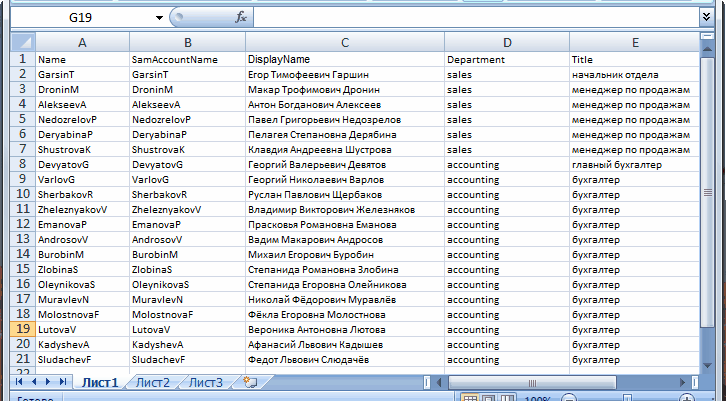
CSV ഫോർമാറ്റിൽ സേവ് ചെയ്യുക, തുടർന്ന് cmdlet ഉപയോഗിച്ച് സ്ക്രിപ്റ്റിൽ വ്യക്തമാക്കുക എന്നതാണ് ഞങ്ങളുടെ ചുമതല. ഇറക്കുമതി-CSV.നിങ്ങളുടെ CSV ഫയലിൽ ആവശ്യമായ എല്ലാ കോളങ്ങളും അടങ്ങിയിട്ടുണ്ടെങ്കിൽ, തുടർന്ന് പുതിയ-ADUser ശരിയായ ഉപയോക്തൃ ആട്രിബ്യൂട്ടുകളുമായി അവയെ യാന്ത്രികമായി ബന്ധപ്പെടുത്തും:
$csv = ഇറക്കുമതി-CSV -പാത്ത് ″C:\scripts\users.csv″
$csv | New-AdUser -Path $org -Enabled $True -ChangePasswordAtLogon $true `
-AccountPassword (ConvertTo-SecureString″p@$$w0rd″ -AsPlainText -force) -passThru
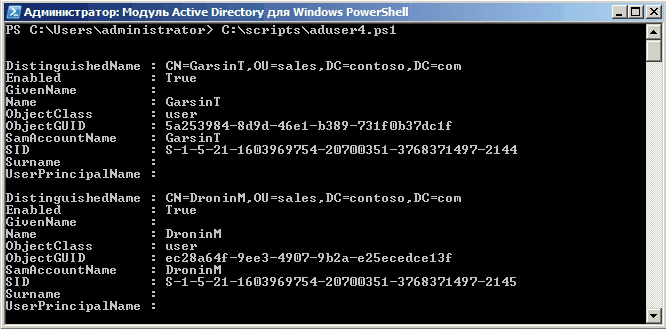
ഈ രീതിയിൽ നിങ്ങൾക്ക് ഏതാനും നിമിഷങ്ങൾക്കുള്ളിൽ നൂറുകണക്കിന് പുതിയ ഉപയോക്താക്കളെ ഇറക്കുമതി ചെയ്യാൻ കഴിയും, എന്നാൽ ഈ രീതിയിലുള്ള പോരായ്മകളുണ്ട്:
- നിരയുടെ പേരുകൾ നൽകണം പൂർണ്ണമായുംഉപയോക്തൃ ആട്രിബ്യൂട്ടുകളുടെ പേരുകൾ പൊരുത്തപ്പെടുത്തുക, ഉദാഹരണത്തിന് പേര്, ഓർഗനൈസേഷൻ, ശീർഷകം, അല്ലാത്തപക്ഷം ഒന്നും പ്രവർത്തിക്കില്ല. ആട്രിബ്യൂട്ടുകളുടെ മുഴുവൻ പട്ടികയും കാണാൻ കഴിയും.
- മേശയിൽ നിർബന്ധമായുംനിങ്ങൾ SamAccountName വ്യക്തമാക്കണം, അല്ലാത്തപക്ഷം അക്കൗണ്ട് നിലവിലുണ്ടെന്ന് പ്രസ്താവിക്കുന്ന ഒരു പിശക് നിങ്ങൾക്ക് ലഭിക്കും.
- ഞങ്ങളുടെ ഉദാഹരണത്തിലെന്നപോലെ റഷ്യൻ ലേഔട്ടിൽ ആട്രിബ്യൂട്ടുകൾ സജ്ജീകരിച്ചിട്ടുണ്ടെങ്കിൽ, എൻകോഡിംഗിൽ പ്രശ്നങ്ങൾ ഉണ്ടാകാം. ഈ പ്രശ്നം പരിഹരിക്കാൻ എന്നെ സഹായിച്ചത് ഒരു cmdlet ഉപയോഗിച്ച് ഒരു CSV ഫയലിന്റെ ഉള്ളടക്കം എക്സ്ട്രാക്റ്റുചെയ്യുക എന്നതാണ് ഉള്ളടക്കം നേടുകഅത് മറ്റൊരു CSV ഫയലിലേക്ക് സംരക്ഷിക്കുന്നു: ഉള്ളടക്കം നേടുക user.csv >> users1.csv.അതിനുശേഷം, എല്ലാ റഷ്യൻ ഭാഷാ ആട്രിബ്യൂട്ടുകളും സാധാരണയായി പ്രദർശിപ്പിക്കാൻ തുടങ്ങി.
ഉപസംഹാരമായി, ചില പ്രധാന പോയിന്റുകൾ:
cmdlet പ്രവർത്തിപ്പിക്കാൻ പുതിയ-ADUserനിങ്ങൾ ആദ്യം PowerShell-നുള്ള സജീവ ഡയറക്ടറി മൊഡ്യൂൾ ഇറക്കുമതി ചെയ്യണം. ഒരു ടീമാണ് ഇത് ചെയ്യുന്നത് ഇറക്കുമതി-മൊഡ്യൂൾ ആക്ടീവ്ഡയറക്ടറി,നിങ്ങൾക്ക് ഈ വരി സ്ക്രിപ്റ്റിൽ ഒട്ടിക്കാൻ കഴിയും . വിൻഡോസ് പവർഷെൽ സ്നാപ്പ്-ഇന്നിനായുള്ള പ്രത്യേക ആക്റ്റീവ് ഡയറക്ടറി മൊഡ്യൂളിൽ നിന്ന് നിങ്ങൾ സ്ക്രിപ്റ്റ് പ്രവർത്തിപ്പിക്കുമ്പോഴാണ് ഒഴിവാക്കൽ.
ActiveDirectory മൊഡ്യൂൾ താഴെയുള്ള സെർവറുകളിൽ ലഭ്യമാണ് വിൻഡോസ് നിയന്ത്രണംസെർവർ 2008R2/2012, അതുപോലെ തൊഴിലാളികളിലും വിൻഡോസ് സ്റ്റേഷനുകൾ 7/8 സെ ഇൻസ്റ്റാൾ ചെയ്ത പാക്കേജ് RSAT അഡ്മിനിസ്ട്രേഷൻ.
ActiveDirectory മൊഡ്യൂളിന് ആക്ടീവ് ഡയറക്ടറി വെബ് സേവനം (ADWS) ആവശ്യമാണ്, അത് ഡയറക്ടറി സേവനം ആക്സസ് ചെയ്യുന്നതിനായി ഒരു വെബ് ഇന്റർഫേസ് നൽകുന്നു. ഡിഫോൾട്ടായി, Windows Server 2008R2-ലും അതിനുശേഷവും പ്രവർത്തിക്കുന്ന സെർവറുകളിൽ AD DS, AD LDS സെർവർ റോളുകൾ ചേർക്കുമ്പോൾ ഈ സേവനം സ്വയമേവ ഇൻസ്റ്റാൾ ചെയ്യപ്പെടും. Windows Server 2003\2008-ന്, ഈ സേവനം ഡൗൺലോഡ് ചെയ്യുന്നതിലൂടെ പ്രത്യേകം ഇൻസ്റ്റാൾ ചെയ്യാവുന്നതാണ്
ആക്റ്റീവ് ഡയറക്ടറിയിൽ നിന്നുള്ള എല്ലാ സെർവറുകളിലും സ്ക്രിപ്റ്റ് കടന്നുപോകുന്നു, കോമ്പോസിഷൻ നോക്കുന്നു പ്രാദേശിക ഗ്രൂപ്പ് കാര്യനിർവാഹകർലിസ്റ്റ് ഒരു ഫയലിലേക്ക് സേവ് ചെയ്യുകയും ചെയ്യുന്നു. ഉള്ള ഒരു പരിതസ്ഥിതിയിൽ സുരക്ഷ നിലനിർത്താൻ ഉപയോഗപ്രദമാകും വലിയ തുകസെർവറുകൾ.
ഉദാഹരണ സ്ക്രിപ്റ്റ്
സ്ക്രിപ്റ്റ് വിവരണം
| 1 - 4 | കൂടുതൽ ഉപയോഗത്തിനായി ഞങ്ങൾ വേരിയബിളുകൾ നിർവ്വചിക്കുന്നു. |
| 1 | ഫലം സംരക്ഷിക്കപ്പെടുന്ന ഫയലിലേക്കുള്ള പാത. |
| 2 | സെർവർ കമ്പ്യൂട്ടർ അക്കൗണ്ടുകൾ അടങ്ങുന്ന സജീവ ഡയറക്ടറിയിലെ ഒരു കണ്ടെയ്നർ. |
| 3 | ഞങ്ങൾ ഒരു ഹാഷ് അറേയും സൃഷ്ടിക്കുന്നു. Powershell-ൽ ഇത് ഉപയോഗിക്കുന്നതിന് മുമ്പ് ഇത് ചെയ്യണം. |
| 4 | ഒരു ശൂന്യമായ വേരിയബിൾ സൃഷ്ടിക്കുക. അഡ്മിനിസ്ട്രേറ്റേഴ്സ് ഗ്രൂപ്പിലെ അംഗങ്ങളായ ഉപയോക്താക്കളുടെ ഒരു ലിസ്റ്റ് ഞങ്ങൾ അത് പൂരിപ്പിക്കും. |
| 6 - 21 | അഡ്മിനിസ്ട്രേറ്റേഴ്സ് ഗ്രൂപ്പിലെ ഉപയോക്താക്കൾക്കായി തിരയുന്നതിനുള്ള പ്രവർത്തനം. |
| 7 | സെർവറിന്റെ പേര് ഫംഗ്ഷനിലേക്ക് കൈമാറും. ഞങ്ങൾ അത് $strcomputer വേരിയബിളിൽ സേവ് ചെയ്യും |
| 8 - 12 | നടപ്പിലാക്കുന്ന പ്രവർത്തനത്തിന് ഞങ്ങൾ ഒരു ഒഴിവാക്കൽ സൃഷ്ടിക്കുന്നു. അഭ്യർത്ഥന ശരിയായി പൂർത്തിയാക്കിയില്ലെങ്കിൽ, സെർവർ നാമം സ്ക്രീനിൽ പ്രദർശിപ്പിക്കും. |
| 9 | വിൻഡോസ് ഗ്രൂപ്പുകളുടെ ഒരു ലിസ്റ്റ് ഉപയോഗിച്ച് WMI-യിലെ win32_groupuser ഒബ്ജക്റ്റ് ഞങ്ങൾ ആക്സസ് ചെയ്യുന്നു. |
| 11 | WMI-യിലേക്കുള്ള കോൾ പരാജയപ്പെടുകയാണെങ്കിൽ (മിക്കപ്പോഴും RPC ലഭ്യമല്ലാത്തതിനാൽ), നിങ്ങൾ ആക്സസ് ചെയ്യുന്ന സെർവറിന്റെ പേര് പ്രദർശിപ്പിക്കും. ഈ നിമിഷംഅപ്പീൽ പുരോഗമിക്കുകയാണ്. |
| 13 | വരി 9-ൽ ലഭിച്ച ഗ്രൂപ്പുകളുടെ ലിസ്റ്റിനൊപ്പം വേരിയബിളിന്റെ അസ്തിത്വം പരിശോധിക്കുന്ന അവസ്ഥ |
| 14 | അഡ്മിനിസ്ട്രേറ്റേഴ്സ് അല്ലെങ്കിൽ അഡ്മിനിസ്ട്രേറ്റേഴ്സ് ഗ്രൂപ്പിന്റെ (ഇംഗ്ലീഷ് പതിപ്പുള്ള സെർവറുകളിൽ) ഉപയോക്താക്കളുടെ ലിസ്റ്റ് ഉൾപ്പെടുന്ന ഒരു വേരിയബിൾ ഞങ്ങൾ സൃഷ്ടിക്കുന്നു. |
| 15 - 18 | ഞങ്ങൾ അഡ്മിനിസ്ട്രേറ്റീവ് ഗ്രൂപ്പിൽ നിന്ന് ഉപയോക്താക്കളെ നീക്കം ചെയ്യുകയും അനാവശ്യ സേവന വിവരങ്ങൾ ഇല്ലാതാക്കുകയും ചെയ്യുന്നു. |
| 19 | ഫംഗ്ഷൻ ഉപയോക്താക്കളുടെ ഒരു ലിസ്റ്റ് നൽകുന്നു. |
| 23 | ഞങ്ങൾ ഒരു വേരിയബിൾ സൃഷ്ടിക്കുകയും അതിൽ അഡ്മിനിസ്ട്രേറ്റർമാർക്കായി തിരയുന്ന കമ്പ്യൂട്ടറുകളുടെ ഒരു ലിസ്റ്റ് സ്ഥാപിക്കുകയും ചെയ്യുന്നു. IN ഈ ഉദാഹരണത്തിൽ, ഇവ ആക്ടീവ് ഡയറക്ടറിയിൽ നിന്നുള്ള കമ്പ്യൂട്ടറുകളാണ്. |
| 24 - 29 | വരി 23-ൽ ലഭിച്ച സെർവറുകൾ ഞങ്ങൾ ഓരോന്നായി എക്സ്ട്രാക്റ്റ് ചെയ്യുന്നു. |
| 25 | ഞങ്ങൾ ഫംഗ്ഷൻ പ്രവർത്തിപ്പിക്കുകയും സെർവർ നാമം നൽകുകയും ചെയ്യുന്നു. ജോലിയുടെ ഫലം $UserList വേരിയബിളിൽ എഴുതിയിരിക്കുന്നു |
| 26 | $UserList വേരിയബിളിൽ ഒരു മൂല്യത്തിന്റെ സാന്നിധ്യം കണ്ടീഷൻ പരിശോധിക്കുന്നു |
| 27 | ഉപയോക്താക്കളുടെ ഒരു ലിസ്റ്റ് ഉണ്ടെങ്കിൽ, അത് $AdminList അറേയിലേക്ക് ചേർക്കുക |
| 31 - 35 | ഞങ്ങൾ $AdminList അറേയിലൂടെ കടന്നുപോകുകയും അവയ്ക്കുള്ള സെർവറുകളുടെയും അഡ്മിനിസ്ട്രേറ്റർമാരുടെയും ലിസ്റ്റിലേക്ക് ചേർക്കുകയും ചെയ്യുന്നു. |
| 32 | ഞങ്ങൾ ഒരു വേരിയബിൾ സൃഷ്ടിക്കുന്നു, അതിൽ ഞങ്ങൾ സെർവർ നാമം എഴുതുന്നു. |
| 33 | ഞങ്ങൾ ഒരു വേരിയബിൾ സൃഷ്ടിക്കുന്നു, അതിൽ സെർവറിനായുള്ള ഉപയോക്താക്കളുടെ ലിസ്റ്റ് 32 വരിയിൽ നിന്ന് ഞങ്ങൾ സ്ഥാപിക്കും. |
| 34 | $ToCSV വേരിയബിളിൽ ഭാവി ഫയലിനായുള്ള ലൈനുകൾ അടങ്ങിയിരിക്കുന്നു. ഓരോ വരിയും സെർവർ നാമവും ഒരു അർദ്ധവിരാമം കൊണ്ട് വേർതിരിച്ച അഡ്മിനിസ്ട്രേറ്റർമാരുടെ പട്ടികയുമാണ്. |
| 37 - 39 | സ്ക്രിപ്റ്റിന്റെ ഫലം സ്ഥാപിക്കാൻ ആഗ്രഹിക്കുന്ന സിസ്റ്റത്തിൽ ഫയലിന്റെ സാന്നിധ്യം ഞങ്ങൾ പരിശോധിക്കുന്നു. ഫയൽ നിലവിലുണ്ടെങ്കിൽ, അത് ഇല്ലാതാക്കുക. |
| 41 | ഞങ്ങൾ ഒരു അപ്ലോഡ് ഫയൽ സൃഷ്ടിക്കുകയും അതിൽ അഡ്മിനിസ്ട്രേറ്റർമാരുടെ ഒരു ലിസ്റ്റ് സ്ഥാപിക്കുകയും ചെയ്യുന്നു. |


























